照片批量重命名
快速编辑大量照片:批处理技巧
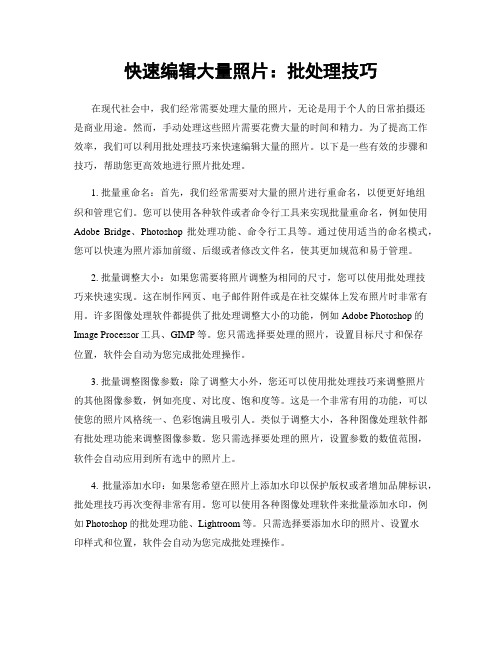
快速编辑大量照片:批处理技巧在现代社会中,我们经常需要处理大量的照片,无论是用于个人的日常拍摄还是商业用途。
然而,手动处理这些照片需要花费大量的时间和精力。
为了提高工作效率,我们可以利用批处理技巧来快速编辑大量的照片。
以下是一些有效的步骤和技巧,帮助您更高效地进行照片批处理。
1. 批量重命名:首先,我们经常需要对大量的照片进行重命名,以便更好地组织和管理它们。
您可以使用各种软件或者命令行工具来实现批量重命名,例如使用Adobe Bridge、Photoshop批处理功能、命令行工具等。
通过使用适当的命名模式,您可以快速为照片添加前缀、后缀或者修改文件名,使其更加规范和易于管理。
2. 批量调整大小:如果您需要将照片调整为相同的尺寸,您可以使用批处理技巧来快速实现。
这在制作网页、电子邮件附件或是在社交媒体上发布照片时非常有用。
许多图像处理软件都提供了批处理调整大小的功能,例如Adobe Photoshop的Image Processor工具、GIMP等。
您只需选择要处理的照片,设置目标尺寸和保存位置,软件会自动为您完成批处理操作。
3. 批量调整图像参数:除了调整大小外,您还可以使用批处理技巧来调整照片的其他图像参数,例如亮度、对比度、饱和度等。
这是一个非常有用的功能,可以使您的照片风格统一、色彩饱满且吸引人。
类似于调整大小,各种图像处理软件都有批处理功能来调整图像参数。
您只需选择要处理的照片,设置参数的数值范围,软件会自动应用到所有选中的照片上。
4. 批量添加水印:如果您希望在照片上添加水印以保护版权或者增加品牌标识,批处理技巧再次变得非常有用。
您可以使用各种图像处理软件来批量添加水印,例如Photoshop的批处理功能、Lightroom等。
只需选择要添加水印的照片、设置水印样式和位置,软件会自动为您完成批处理操作。
5. 批量转换文件格式:有时候,您可能需要将照片从一个格式转换为另一个格式。
例如,您可能希望将照片从RAW格式转换为JPG格式,以便与更广泛的软件和设备兼容。
用Acdsee对图片文件重命名
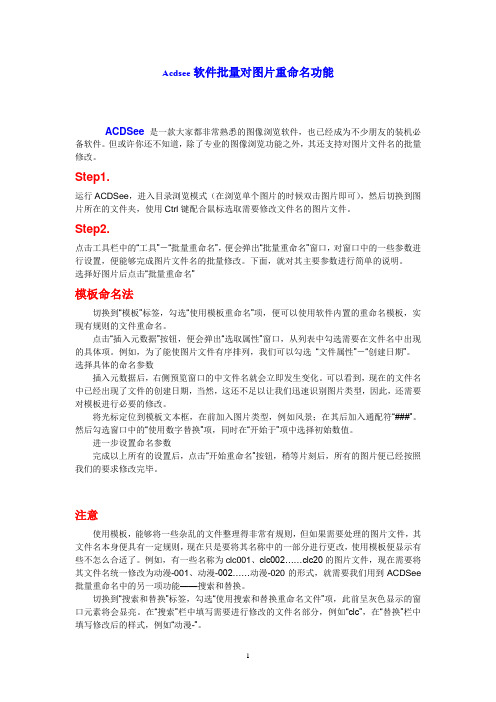
Acdsee软件批量对图片重命名功能ACDSee是一款大家都非常熟悉的图像浏览软件,也已经成为不少朋友的装机必备软件。
但或许你还不知道,除了专业的图像浏览功能之外,其还支持对图片文件名的批量修改。
Step1.运行ACDSee,进入目录浏览模式(在浏览单个图片的时候双击图片即可),然后切换到图片所在的文件夹,使用Ctrl键配合鼠标选取需要修改文件名的图片文件。
Step2.点击工具栏中的“工具”-“批量重命名”,便会弹出“批量重命名”窗口,对窗口中的一些参数进行设置,便能够完成图片文件名的批量修改。
下面,就对其主要参数进行简单的说明。
选择好图片后点击“批量重命名”模板命名法切换到“模板”标签,勾选“使用模板重命名”项,便可以使用软件内置的重命名模板,实现有规则的文件重命名。
点击“插入元数据”按钮,便会弹出“选取属性”窗口,从列表中勾选需要在文件名中出现的具体项。
例如,为了能使图片文件有序排列,我们可以勾选“文件属性”-“创建日期”。
选择具体的命名参数插入元数据后,右侧预览窗口的中文件名就会立即发生变化。
可以看到,现在的文件名中已经出现了文件的创建日期,当然,这还不足以让我们迅速识别图片类型,因此,还需要对模板进行必要的修改。
将光标定位到模板文本框,在前加入图片类型,例如风景;在其后加入通配符“###”。
然后勾选窗口中的“使用数字替换”项,同时在“开始于”项中选择初始数值。
进一步设置命名参数完成以上所有的设置后,点击“开始重命名”按钮,稍等片刻后,所有的图片便已经按照我们的要求修改完毕。
注意使用模板,能够将一些杂乱的文件整理得非常有规则,但如果需要处理的图片文件,其文件名本身便具有一定规则,现在只是要将其名称中的一部分进行更改,使用模板便显示有些不怎么合适了。
例如,有一些名称为clc001、clc002……clc20的图片文件,现在需要将其文件名统一修改为动漫-001、动漫-002……动漫-020的形式,就需要我们用到ACDSee 批量重命名中的另一项功能——搜索和替换。
如何批量将文件(照片)按序号(数字)排列更改名字[资料]
![如何批量将文件(照片)按序号(数字)排列更改名字[资料]](https://img.taocdn.com/s3/m/8ffce3eb05a1b0717fd5360cba1aa81144318f77.png)
如何批量将文件(照片)按序号(数字)排列更改名字
第一步,首先下载一个iSee图片专家软件
(百度搜索“iSee图片专家软件”就能找到很多,去正规的无毒网站下载,如:天空软件站、多特软件站)
第二步,把你需要批量更改名字的文件(照片)放到同一个文件夹里
(示范:我的要批量更改名字的文件夹就叫“日志美女”,并存放在桌面上)
第三步,下载安装好iSee图片专家软件后,打开iSee软件
第四步,在左边的文件夹列表里,找出你存放文件(照片)的文件夹,如下图:
第五步:点击上面那一排“批量”二个字
第六步,你可自由选择,是否将处理后的图片保存到原文件夹,还是保存到指定文件夹。
(示范:我选择的是处理后图片保存到原图文件夹)
此时需要特别注意的是选择了这项后,新文件名将替换了你的旧文件名)
第七步,点右侧的“全选”两个字
第八步,点击上排菜单的“更名”两个字
第九步,选择“流水号”,流水号开始序号你可以自由填写,他会按顺序排
比如你填开始序号是1,位数是2,他就会01,02,03 ,04 ,05,06一直这样排下去
如果你填开始序号是238,因为是三数位,所以位数你也得填3,它就会238,239,240,241一直排下去
第十步,点击最下方的“开始更名”,你的照片就自动按数字排序了哦。
如何给图片批量重命名,是递增的方式,为1,2,3,4........这样子排
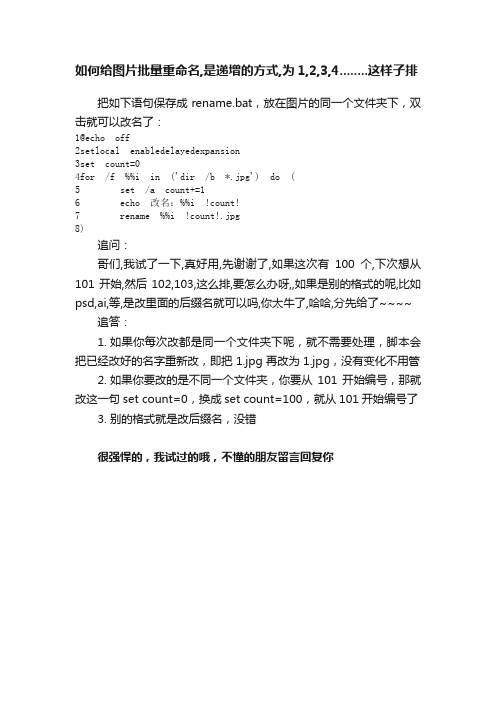
如何给图片批量重命名,是递增的方式,为1,2,3,4........这样子排
把如下语句保存成 rename.bat ,放在图片的同一个文件夹下,双击就可以改名了:
1 2 3 4 5 6 7 8 @echo off
setlocal enabledelayedexpansion
set count=0
for /f %%i in ('dir /b *.jpg') do (
set /a count+=1
echo 改名:%%i !count!
rename %%i !count!.jpg
)
追问:
哥们,我试了一下,真好用,先谢谢了,如果这次有100个,下次想从101开始,然后102,103,这么排,要怎么办呀,,如果是别的格式的呢,比如psd,ai,等,是改里面的后缀名就可以吗,你太牛了,哈哈,分先给了~~~~
追答:
1. 如果你每次改都是同一个文件夹下呢,就不需要处理,脚本会把已经改好的名字重新改,即把 1.jpg 再改为 1.jpg ,没有变化不用管
2. 如果你要改的是不同一个文件夹,你要从101开始编号,那就改这一句set count=0,换成set count=100,就从101开始编号了
3. 别的格式就是改后缀名,没错
很强悍的,我试过的哦,不懂的朋友留言回复你。
Photoshop学习之批处理和批量重命名操作
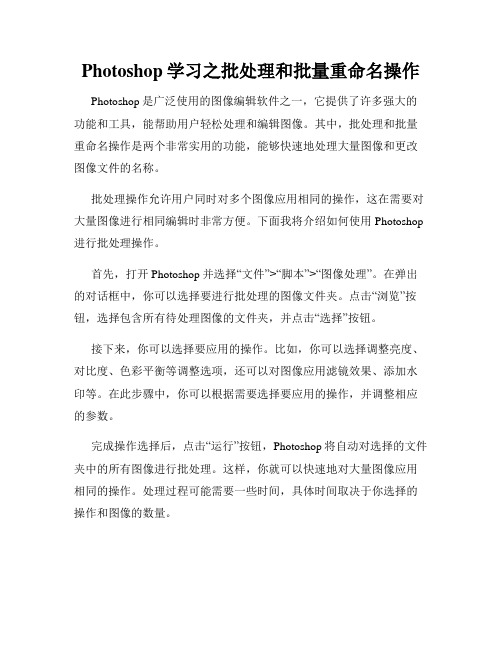
Photoshop学习之批处理和批量重命名操作Photoshop是广泛使用的图像编辑软件之一,它提供了许多强大的功能和工具,能帮助用户轻松处理和编辑图像。
其中,批处理和批量重命名操作是两个非常实用的功能,能够快速地处理大量图像和更改图像文件的名称。
批处理操作允许用户同时对多个图像应用相同的操作,这在需要对大量图像进行相同编辑时非常方便。
下面我将介绍如何使用Photoshop 进行批处理操作。
首先,打开Photoshop并选择“文件”>“脚本”>“图像处理”。
在弹出的对话框中,你可以选择要进行批处理的图像文件夹。
点击“浏览”按钮,选择包含所有待处理图像的文件夹,并点击“选择”按钮。
接下来,你可以选择要应用的操作。
比如,你可以选择调整亮度、对比度、色彩平衡等调整选项,还可以对图像应用滤镜效果、添加水印等。
在此步骤中,你可以根据需要选择要应用的操作,并调整相应的参数。
完成操作选择后,点击“运行”按钮,Photoshop将自动对选择的文件夹中的所有图像进行批处理。
这样,你就可以快速地对大量图像应用相同的操作。
处理过程可能需要一些时间,具体时间取决于你选择的操作和图像的数量。
除了批处理操作,Photoshop还提供了批量重命名图像文件的功能。
这对于需要统一更改图像文件名的情况非常有用。
下面是如何使用Photoshop进行批量重命名操作的步骤。
首先,选择“文件”>“批量重命名”选项。
在弹出的对话框中,你可以选择要重命名的文件夹。
点击“浏览”按钮,选择包含所有待重命名图像的文件夹,并点击“选择”按钮。
接下来,你可以选择重命名方案。
Photoshop提供了几种常见的重命名选项,比如添加前缀、后缀、编号等。
你可以根据需要选择所需方案,并在右侧的预览窗口中查看重命名效果。
完成选择后,点击“运行”按钮,Photoshop将自动对选择的文件夹中的所有图像进行批量重命名操作。
这样,你就能够快速地更改大量图像文件的名称。
如何对图片进行批量重命名呢?介绍两个命名方法

如何对图片进行批量重命名呢?介绍两个命名方法
如何对图片进行批量重命名呢?介绍两个命名方法
批量重命名图片文件名是怎么做到的呢?很多喜欢出去玩的小伙伴可能会遇到这样一种情况,我们出去游山玩水拍了许多的照片,但是每一张照片都是系统自动生成的命名,找起来不仅很麻烦,而且也不容易分类,但一张一张地对图片进行重新命名却又很繁琐。
那有什么方法可以批量重命名图片文件呢?今天就教大家两招批量命名图片的方法,一起来看看吧!
首先我们可以使用“图片编辑助手”这款电脑软件,这是一款专业的图片编辑工具,有许多的实用功能,操作起来非常方便,下面就给大家展示操作过程。
步骤一,我们打开下载好的软件,可以在软件的功能页找到“批量重命名”的字眼,点击进去就可以导入图片了。
步骤二,在导入区域,大家可以添加图片或者拖拽图片,软件也支持文件直接拖入,非常方便。
步骤三,图片导入之后分别设置好图片导出的名称和序号,保存位置也可以选择,最后导出图片就完成了。
其次我们还可以直接使用电脑自带的文件命名功能,大家感兴趣也可以来一下,下面是操作步骤。
步骤一,首先我们需要在电脑桌面上新建一个文件夹,然后把需要命名的图片给添加进来。
步骤二,图片导入进来之后,先全部选中图片,再按F2对图片重新命名即可。
步骤三,命名完成的图片如图所示,这样做起来也是可以的,小伙伴们可以自己去试一下。
给大家分享的如何对图片进行批量重命名的方法就到此为止了,是不是非常简单?大家如果有修改需求的话,就去试一下吧,希望以上的内容可以帮助到大家。
Photoshop中的批量重命名和文件批处理
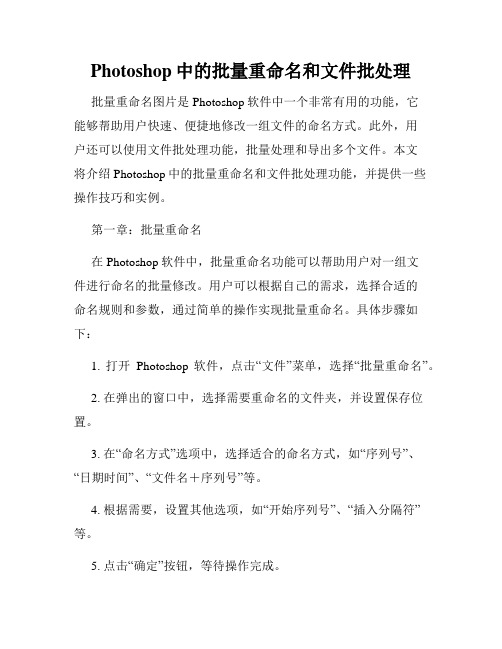
Photoshop中的批量重命名和文件批处理批量重命名图片是Photoshop软件中一个非常有用的功能,它能够帮助用户快速、便捷地修改一组文件的命名方式。
此外,用户还可以使用文件批处理功能,批量处理和导出多个文件。
本文将介绍Photoshop中的批量重命名和文件批处理功能,并提供一些操作技巧和实例。
第一章:批量重命名在Photoshop软件中,批量重命名功能可以帮助用户对一组文件进行命名的批量修改。
用户可以根据自己的需求,选择合适的命名规则和参数,通过简单的操作实现批量重命名。
具体步骤如下:1. 打开Photoshop软件,点击“文件”菜单,选择“批量重命名”。
2. 在弹出的窗口中,选择需要重命名的文件夹,并设置保存位置。
3. 在“命名方式”选项中,选择适合的命名方式,如“序列号”、“日期时间”、“文件名+序列号”等。
4. 根据需要,设置其他选项,如“开始序列号”、“插入分隔符”等。
5. 点击“确定”按钮,等待操作完成。
批量重命名功能不仅可以帮助用户快速改变文件名,还可以提高文件组织和管理的效率。
例如,用户可以将一组照片按照日期分类命名,或者给文件添加序列号以便排序和查找。
第二章:文件批处理除了批量重命名,Photoshop还提供了文件批处理的功能。
用户可以在处理和导出多个文件时,使用文件批处理功能来提高工作效率。
下面是一些文件批处理的常见操作:1. 批量调整图片大小:用户可以选中多个文件,在“图像”菜单中选择“图片大小”,然后设置所需的尺寸,点击“确定”按钮即可将所有选中的文件一次性调整到指定的尺寸。
2. 批量调整图片质量:用户可以选中多个文件,在“文件”菜单中选择“导出”->“存储为Web所用格式”,然后在弹出的窗口中选择合适的图片质量设置,点击“保存”按钮即可批量导出调整后的文件。
3. 批量调整图片格式:用户可以选中多个文件,在“文件”菜单中选择“另存为”,然后在弹出的窗口中选择所需的图片格式,如JPEG、PNG、GIF等,点击“保存”按钮即可将所有选中的文件一次性转换为指定的格式。
快速批量重命名图片 Photoshop技巧
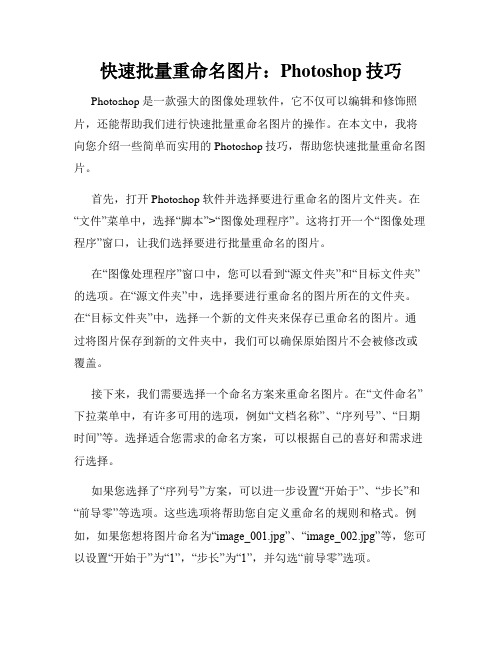
快速批量重命名图片:Photoshop技巧Photoshop是一款强大的图像处理软件,它不仅可以编辑和修饰照片,还能帮助我们进行快速批量重命名图片的操作。
在本文中,我将向您介绍一些简单而实用的Photoshop技巧,帮助您快速批量重命名图片。
首先,打开Photoshop软件并选择要进行重命名的图片文件夹。
在“文件”菜单中,选择“脚本”>“图像处理程序”。
这将打开一个“图像处理程序”窗口,让我们选择要进行批量重命名的图片。
在“图像处理程序”窗口中,您可以看到“源文件夹”和“目标文件夹”的选项。
在“源文件夹”中,选择要进行重命名的图片所在的文件夹。
在“目标文件夹”中,选择一个新的文件夹来保存已重命名的图片。
通过将图片保存到新的文件夹中,我们可以确保原始图片不会被修改或覆盖。
接下来,我们需要选择一个命名方案来重命名图片。
在“文件命名”下拉菜单中,有许多可用的选项,例如“文档名称”、“序列号”、“日期时间”等。
选择适合您需求的命名方案,可以根据自己的喜好和需求进行选择。
如果您选择了“序列号”方案,可以进一步设置“开始于”、“步长”和“前导零”等选项。
这些选项将帮助您自定义重命名的规则和格式。
例如,如果您想将图片命名为“image_001.jpg”、“image_002.jpg”等,您可以设置“开始于”为“1”,“步长”为“1”,并勾选“前导零”选项。
另外,您还可以通过添加前缀、后缀和分隔符来自定义命名方案。
在“前缀”和“后缀”文本框中,可以输入您想要添加到图片文件名中的文本。
例如,如果您希望在图片文件名前加上“photo_”,只需将“前缀”设置为“photo_”。
完成以上设置后,单击“运行”按钮即可开始批量重命名图片。
Photoshop将根据您选择的命名方案和设置来重命名所选文件夹中的所有图片,并将它们保存到新的目标文件夹中。
批量重命名图片的过程可能需要一些时间,具体取决于您所选择的图片数量和计算机性能。
- 1、下载文档前请自行甄别文档内容的完整性,平台不提供额外的编辑、内容补充、找答案等附加服务。
- 2、"仅部分预览"的文档,不可在线预览部分如存在完整性等问题,可反馈申请退款(可完整预览的文档不适用该条件!)。
- 3、如文档侵犯您的权益,请联系客服反馈,我们会尽快为您处理(人工客服工作时间:9:00-18:30)。
学生姓名来源于excel,照片是序列和excel的姓名相对应。
1,进入到需要重命名文件的文件夹中,新建一个txt文件,内容为dir *.jpg /b>ren.bat(假如你要重命名的是图片的话,其它的文件只要将jpg改为其它文件的扩展名就OK),再改名为1.bat.双击1.bat运行。
2,用记事本打开生成的ren.bat文件,复制里面的全部内容,打开excel,右击A2单元格,选择“选择性粘贴”,选择unicode文本,点击确定。
(1、2也可省去,直接在Excel文档中粘贴照片原名称)
在EXCE表中,对应数据的最后,使用该命令,注意行列必须对应,将填充好的命令,复制到文本文档中,并将该文档转换成.bat的文件,此文件必须与照片在同一目录下,双击运行即可以批量重名。
例如将以“身份证”命名的照片批量修改为“姓名”命名的照片步骤如下:
1、在同一行数据的最后空白单元格中输入公式,如图1所示。
图 1 编辑公式
2、公式结果如图2所示
图 2 公式结果
3、第一个编辑完成后,将该列填充完成,结果如图3所示。
图 3 填充效果
4、在存放照片的文件夹下,建立一个文本文档,把表格中的公式列复制到该文本文档中,进行保存,如图4所示
图 4 公式复制到文本文档中
5、将文本文档的后缀名“.txt”改为“.bat”文件类型,如图5所示。
图 5后缀名更改
6、双击“.bat”文件,即可完成照片批量重名,如图6所示。
